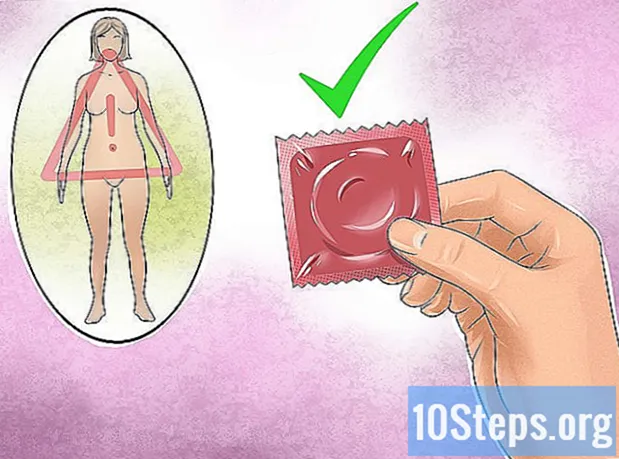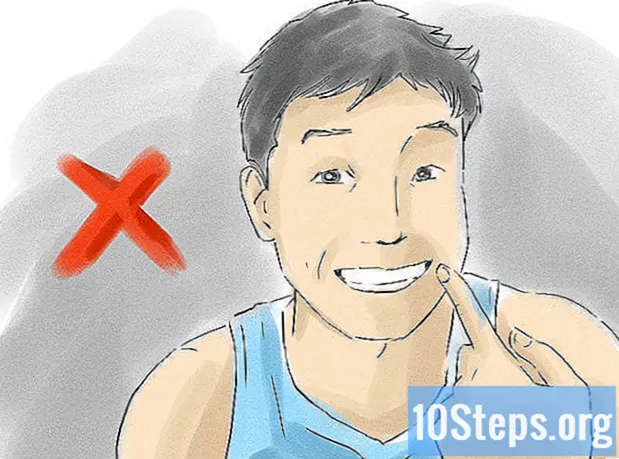Inhalt
- Stufen
- Methode 1 Starten Sie im abgesicherten Modus unter Windows 8 und 10
- Methode 2 Starten Sie im abgesicherten Modus unter Windows 7
Erfahren Sie, wie Sie Ihren Windows-Computer im abgesicherten Modus starten. Dies ist eine Option, die das Starten einiger Programme verhindert und nur die minimale Menge an Software verwendet, die erforderlich ist, um den Computer zum Laufen zu bringen. Der abgesicherte Modus ist eine gute Möglichkeit, einen Computer zu verwenden, der ansonsten möglicherweise zu langsam ist.
Stufen
Methode 1 Starten Sie im abgesicherten Modus unter Windows 8 und 10
- Schalten Sie Ihren Computer ein. Drücken Sie den Ein- / Ausschalter. Wenn Ihr Computer bereits eingeschaltet ist, aber nicht ordnungsgemäß funktioniert, halten Sie den Netzschalter gedrückt, um ihn auszuschalten.
- Wenn Sie bereits angemeldet sind, aber nur im abgesicherten Modus neu starten möchten, öffnen Sie das Startmenü, indem Sie auf drücken
⊞ Gewinnen oder indem Sie auf das Windows-Logo unten links auf Ihrem Bildschirm klicken.
- Wenn Sie bereits angemeldet sind, aber nur im abgesicherten Modus neu starten möchten, öffnen Sie das Startmenü, indem Sie auf drücken
-

Klicken Sie auf den Startbildschirm. Wenn Ihr Computer startet (oder den Energiesparmodus verlässt), sollten Sie einen Bildschirm mit einem Bild und der Uhrzeit unten links sehen. Klicken Sie auf diesen Bildschirm, um den Benutzerauswahlbildschirm anzuzeigen. -

Klicken Sie auf das Energiesymbol. Dieses Symbol unten rechts auf dem Bildschirm sieht aus wie ein Kreis mit einer vertikalen Linie oben. Ein Dropdown-Menü wird angezeigt. -

Halten Sie den Schlüssel ⇧ Verschiebung gedrückt und klicken Wiederaufnahme. die Option Wiederaufnahme wird oben im Dropdown-Menü angezeigt und berührt ⇧ Verschiebung befindet sich links auf Ihrer Tastatur. Ihr Computer wird neu gestartet und die Seite mit den erweiterten Optionen wird geöffnet.- Möglicherweise müssen Sie auf klicken Neustart erzwingen nach einem Klick auf Wiederaufnahme. Wenn ja, halten Sie die Taste gedrückt ⇧ Verschiebung während des Prozesses gedrückt.
-

Klicken Sie auf Hilfe. Diese Option befindet sich in der Mitte der Seite mit den erweiterten Optionen (eine blaue Seite mit einem leeren e). -

Klicken Sie auf Erweiterte Optionen. Dies ist die letzte Option auf dieser Seite. -

Klicken Sie auf Einstellungen. Diese Option befindet sich rechts auf der Seite direkt unter der Option Eingabeaufforderung. -

Klicken Sie auf Wiederaufnahme. Sie finden diese Option unten rechts auf dem Bildschirm. Klicken Sie darauf, um den Computer neu zu starten und zur Seite mit den Starteinstellungen zurückzukehren. -

Taste drücken 4. Nachdem Windows zur Seite Starteinstellungen zurückgekehrt ist, drücken Sie 4 um den abgesicherten Modus als Startoption auszuwählen. -

Warten Sie, bis der Computer neu gestartet wurde. Ihr Computer befindet sich jetzt im abgesicherten Modus.- Starten Sie Ihren Computer wie gewohnt neu, um den abgesicherten Modus zu beenden.
Methode 2 Starten Sie im abgesicherten Modus unter Windows 7
-

Taste drücken F8. Es befindet sich in der Tastenreihe oben auf Ihrer Tastatur. Um den abgesicherten Modus unter Windows 7 zu aktivieren, drücken Sie F8 während Sie Ihren Computer neu starten. -

Schalten Sie Ihren Computer ein. Drücken Sie den Ein- / Ausschalter. Wenn Ihr Computer bereits eingeschaltet ist, aber nicht ordnungsgemäß funktioniert, halten Sie den Netzschalter gedrückt, um ihn auszuschalten.- Sie können Ihren Computer neu starten, indem Sie unten links auf dem Bildschirm auf das Windows-Logo auf der Schaltfläche klicken Anschlag dann weiter Wiederaufnahme.
-

Wiederholt drücken F8. Tippen Sie auf, sobald der Computer gestartet wird. Das Boot-Menü wird angezeigt (ein schwarzer Bildschirm mit weißem e).- Dies ist zu drücken F8 bevor der Bildschirm "Windows starten" angezeigt wird.
- Wenn beim Drücken von nichts passiert F8, halte den Schlüssel Fn gedrückt halten F8.
-

Drücken Sie die Taste ↓ um den abgesicherten Modus auszuwählen. Diese Taste befindet sich auf der rechten Seite Ihrer Tastatur. Wenn im "Abgesicherten Modus" ein weißer Balken angezeigt wird, bedeutet dies, dass Sie ihn ausgewählt haben. -

Drücken Sie Eintrag. Der abgesicherte Modus wird als Neustartoption auf Ihrem Computer ausgewählt. -

Warten Sie, bis der Computer neu gestartet wurde. Ihr Computer befindet sich jetzt im abgesicherten Modus.- Starten Sie Ihren Computer wie gewohnt neu, um den abgesicherten Modus zu beenden.

- Wenn Sie Windows im abgesicherten Modus starten, lädt das Betriebssystem nur die minimale Menge an Software, die zum Ausführen erforderlich ist.
- Einige Programme funktionieren nicht im abgesicherten Modus.